在Python web中实现验证码图片代码分享
系统版本: CentOS 7.4
Python版本: Python 3.6.1
在现在的WEB中,为了防止爬虫类程序提交表单,图片验证码是最常见也是最简单的应对方法之一。
1.验证码图片的生成
在python中,图片验证码一般用PIL或者Pillow库实现,下面就是利用Pillow生成图片验证码的代码:
#!/usr/bin/env python3
#- * -coding: utf - 8 - * -#@Author: Yang#@ Time: 2017 / 11 / 06 1: 04
import random
from PIL
import Image, ImageDraw, ImageFont, ImageFilter
_letter_cases = "abcdefghjkmnpqrstuvwxy"#
小写字母, 去除可能干扰的i, l, o, z
_upper_cases = _letter_cases.upper()# 大写字母
_numbers = ''.join(map(str, range(10)))# 数字
init_chars = ''.join((_letter_cases, _upper_cases, _numbers))
def create_validate_code(size = (120, 30),
chars = init_chars,
img_type = "GIF",
mode = "RGB",
bg_color = (230, 230, 230),
fg_color = (18, 18, 18),
font_size = 20,
font_type = ‘/usr/share / fonts / dejavu / DejaVuSans - Bold.ttf',
length = 4,
draw_lines = True,
n_line = (1, 2),
draw_points = True,
point_chance = 1):
''
'@
todo: 生成验证码图片@ param size: 图片的大小, 格式( 宽, 高), 默认为(120, 30)@ param chars:
允许的字符集合, 格式字符串@ param img_type: 图片保存的格式, 默认为GIF, 可选的为GIF, JPEG, TIFF,
PNG@ param mode: 图片模式, 默认为RGB@ param bg_color: 背景颜色, 默认为白色@ param fg_color: 前景色,
验证码字符颜色, 默认为蓝色 #0000FF
@param font_size: 验证码字体大小
@param font_type: 验证码字体的详细路径,默认为 ae_AlArabiya.ttf
@param length: 验证码字符个数
@param draw_lines: 是否划干扰线
@param n_lines: 干扰线的条数范围,格式元组,默认为(1, 2),只有draw_lines为True时有效
@param draw_points: 是否画干扰点
@param point_chance: 干扰点出现的概率,大小范围[0, 100]
@return: [0]: PIL Image实例
@return: [1]: 验证码图片中的字符串
'''
width, height = size# 宽, 高
img = Image.new(mode, size, bg_color)# 创建图形
draw = ImageDraw.Draw(img)# 创建画笔
def get_chars():
''
'生成给定长度的字符串,返回列表格式'
''
return random.sample(chars, length)
def create_lines():
''
'绘制干扰线'
''
line_num = random.randint( * n_line)# 干扰线条数
for i in range(line_num): #起始点
begin = (random.randint(0, size[0]), random.randint(0, size[1]))# 结束点
end = (random.randint(0, size[0]), random.randint(0, size[1]))
draw.line([begin, end], fill = (0, 0, 0))
def create_points():
''
'绘制干扰点'
''
chance = min(100, max(0, int(point_chance)))# 大小限制在[0, 100]
for w in range(width):
for h in range(height):
tmp = random.randint(0, 100)
if tmp > 100 - chance:
draw.point((w, h), fill = (0, 0, 0))
def create_strs():
''
'绘制验证码字符'
''
c_chars = get_chars()
strs = ' %s ' % ' '.join(c_chars)# 每个字符前后以空格隔开
font = ImageFont.truetype(font_type, font_size)
font_width, font_height = font.getsize(strs)
draw.text(((width - font_width) / 3, (height - font_height) / 3),
strs, font = font, fill = fg_color)
return ''.join(c_chars)
if draw_lines:
create_lines()
if draw_points:
create_points()
strs = create_strs()# 图形扭曲参数
params = [1 - float(random.randint(1, 2)) / 100,
0,
0,
0,
1 - float(random.randint(1, 10)) / 100,
float(random.randint(1, 2)) / 500,
0.001,
float(random.randint(1, 2)) / 500
]
img = img.transform(size, Image.PERSPECTIVE, params)# 创建扭曲
img = img.filter(ImageFilter.EDGE_ENHANCE_MORE)# 滤镜, 边界加强( 阈值更大)
return img, strs
if __name__ == '__main__':
img, str = create_validate_code()
img.save('./test.gif', 'gif')
最后的结果会返回一个元组,第一个返回值为一个Image类的实例,第二个返回值为验证码图片中的字符串,可以用于比对验证码是否正确。
生成的验证码图片效果:
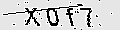
但是需要注意一点,以上代码需要依赖于系统字体,如果 font_type设置不正确,就会抛出 OSError 异常。

对于CenOS系统,字体文件一般在 /usr/share/fonts/dejavu/ 下, 如CentOS 7.4:

从中随意选取一个即可。windows 下同理,只需将 font_type 设置成正确的字体路径即可, 如
font_type=r"C:\Windows\Fonts\Arial.ttf"

2.如何在网页中显示验证码
在上述代码中,验证码都是以文件的方式保存。如果要在web中使用验证码,不可能每次都先生成验证码图片,先保存到磁盘,再返回给前端 web。这样会增加磁盘的开销,另外频繁产生的验证码也会占用大量的磁盘空间。这时,可以使用 BytesIO 模块,使验证码图片的读写直接在内存中进行,并直接返回给前端。同时将正确验证码字符串存在session中,当用户提交表单时,就可以和session中的正确字符串作比较了。
以Flask为例,以下为在Flask中使用验证码的完整 Demo:
#!/usr/bin/env python3
# -*- coding: utf-8 -*-
# @Author : Yang
# @Time : 2017/11/08 15:35
import random
from PIL import Image, ImageDraw, ImageFont, ImageFilter
from io import BytesIO
from flask import Flask, session, request
_letter_cases = "abcdefghjkmnpqrstuvwxy" # 小写字母,去除可能干扰的i,l,o,z
_upper_cases = _letter_cases.upper() # 大写字母
_numbers = ''.join(map(str, range(10))) # 数字
init_chars = ''.join((_letter_cases, _upper_cases, _numbers))
def create_validate_code(size=(120, 30),
chars=init_chars,
img_type="GIF",
mode="RGB",
bg_color=(230, 230, 230),
fg_color=(18, 18, 18),
font_size=20,
font_type='/usr/share/fonts/dejavu/DejaVuSans-Bold.ttf',
length=4,
draw_lines=True,
n_line=(1, 2),
draw_points=True,
point_chance=1):
'''
@todo: 生成验证码图片
@param size: 图片的大小,格式(宽,高),默认为(120, 30)
@param chars: 允许的字符集合,格式字符串
@param img_type: 图片保存的格式,默认为GIF,可选的为GIF,JPEG,TIFF,PNG
@param mode: 图片模式,默认为RGB
@param bg_color: 背景颜色,默认为白色
@param fg_color: 前景色,验证码字符颜色,默认为蓝色#0000FF
@param font_size: 验证码字体大小
@param font_type: 验证码字体的详细路径,默认为 ae_AlArabiya.ttf
@param length: 验证码字符个数
@param draw_lines: 是否划干扰线
@param n_lines: 干扰线的条数范围,格式元组,默认为(1, 2),只有draw_lines为True时有效
@param draw_points: 是否画干扰点
@param point_chance: 干扰点出现的概率,大小范围[0, 100]
@return: [0]: PIL Image实例
@return: [1]: 验证码图片中的字符串
'''
width, height = size # 宽, 高
img = Image.new(mode, size, bg_color) # 创建图形
draw = ImageDraw.Draw(img) # 创建画笔
def get_chars():
'''生成给定长度的字符串,返回列表格式'''
return random.sample(chars, length)
def create_lines():
'''绘制干扰线'''
line_num = random.randint(*n_line) # 干扰线条数
for i in range(line_num):
# 起始点
begin = (random.randint(0, size[0]), random.randint(0, size[1]))
# 结束点
end = (random.randint(0, size[0]), random.randint(0, size[1]))
draw.line([begin, end], fill=(0, 0, 0))
def create_points():
'''绘制干扰点'''
chance = min(100, max(0, int(point_chance))) # 大小限制在[0, 100]
for w in range(width):
for h in range(height):
tmp = random.randint(0, 100)
if tmp > 100 - chance:
draw.point((w, h), fill=(0, 0, 0))
def create_strs():
'''绘制验证码字符'''
c_chars = get_chars()
strs = ' %s ' % ' '.join(c_chars) # 每个字符前后以空格隔开
font = ImageFont.truetype(font_type, font_size)
font_width, font_height = font.getsize(strs)
draw.text(((width - font_width) / 3, (height - font_height) / 3),
strs, font=font, fill=fg_color)
return ''.join(c_chars)
if draw_lines:
create_lines()
if draw_points:
create_points()
strs = create_strs()
# 图形扭曲参数
params = [1 - float(random.randint(1, 2)) / 100,
0,
0,
0,
1 - float(random.randint(1, 10)) / 100,
float(random.randint(1, 2)) / 500,
0.001,
float(random.randint(1, 2)) / 500
]
img = img.transform(size, Image.PERSPECTIVE, params) # 创建扭曲
img = img.filter(ImageFilter.EDGE_ENHANCE_MORE) # 滤镜,边界加强(阈值更大)
return img, strs
app = Flask(__name__)
app.config.update(
DEBUG=True,
SECRET_KEY='...'
)
@app.route('/')
def index():
return 'test'
@app.route('/code')
def get_code():
# 把strs发给前端,或者在后台使用session保存
code_img, strs = create_validate_code()
buf = BytesIO()
code_img.save(buf, 'jpeg')
buf_str = buf.getvalue()
response = app.make_response(buf_str)
response.headers['Content-Type'] = 'image/gif'
session['img'] = strs.upper()
return response
@app.route("/login", methods=["POST", "GET"])
def login():
if request.method == 'POST':
if session.get('img') == request.form.get('img').upper():
return 'OK'
return 'Error'
return """
<form action="" method="post">
<p>Name:<input type=text name=username>
<p>Password:<input type=text name=password>
<p>CAPTCHA:<input type=text name=img>
<img id="verficode" src="./code" onclick="this.src='./code?'+Math.random()"> # onclick事件用于每次
点击时获取一个新的验证码
<p><input type=submit value=Login>
</form>
"""
if __name__ == "__main__":
app.run(host="0.0.0.0", port=18888, debug=True)
最终效果:

总结
以上就是本文关于在Python web中实现验证码图片代码分享的全部内容,希望对大家有所帮助。感兴趣的朋友可以继续参阅本站:python实现人脸识别代码、Python爬虫实例爬取网站搞笑段子、Python入门之三角函数全解【收藏】等,有什么问题可以随时留言,小编会及时回复大家的。感谢朋友们对本站的支持!
